Sveikiname įsigijus 15,6 colių nešiojamąjį monitorių! Parengėme 15,6″ 4K nešiojamojo monitoriaus naudojimo pradžios vadovą, kurį labai rekomenduojame peržiūrėti. Jame pateikiama svarbi informacija apie tai, ką patikrinti, taip pat kaip nustatyti ir naudoti monitorių.
Jei turite kokių nors problemų ar klausimų apie nešiojamąjį monitorių #
“GPD Store” didžiuojamės teikdami puikų klientų aptarnavimą tiek prieš pirkimą, tiek po jo. Jei turite klausimų ar problemų dėl iš mūsų įsigyto gaminio, nedvejodami susisiekite su mumis. Mes visada esame čia ir mielai padėsime, užtikrindami, kad jūsų klausimai bus išnagrinėti ir visos problemos išspręstos greitai.
Turinio tikrinimas #
Prieš naudodami nešiojamąjį monitorių įsitikinkite, kad jame yra visas turinys, kuris turėtų būti. Įvairiuose modeliuose turinys gali skirtis, todėl patikrinkite konkretaus nešiojamojo monitoriaus gaminio sąraše esantį skyrių “Dėžutės turinys”, kad įsitikintumėte, jog viskas yra.

Jei ko nors trūksta arba kyla neaiškumų, nedvejodami kreipkitės į mūsų klientų aptarnavimo komandą ir mes mielai padėsime.
Monitoriaus maitinimas #
Jei turite nešiojamojo monitoriaus akumuliatoriaus variantą, galite naudoti įmontuotą akumuliatorių jam maitinti. Akumuliatorių taip pat galima įkrauti per USB jungtį.
Modeliuose be akumuliatoriaus (arba jei pageidaujate nenaudoti akumuliatoriaus) yra du monitoriaus maitinimo būdai:
- Monitoriui maitinti naudokite pridedamą C tipo USB įkrovimo kabelį ir maitinimo adapterį.
- Prietaisas, pavyzdžiui, mini kompiuteris arba nešiojamasis žaidimų kompiuteris, turintis USB 3.0 ar aukštesnį prievadą, gali būti pritaikytas ir monitoriui maitinti, ir vaizduoti turinį naudojant vieną USB kabelį. Būtinai patikrinkite savo įrenginio suderinamumą.
Norint prijungti “iPhone” įrenginius prie monitorių ir užtikrinti visišką jų funkcionalumą, reikia žaibo į HDMI adapterio, nes nėra USB-C prievado. Išimtis yra “iPhone 15”, kuris turi USB-C prievadą ir palaiko tiesioginį prijungimą, tačiau jame nebus jutiklinio ryšio funkcijų.
Įrenginio prijungimas prie nešiojamojo monitoriaus #
Prietaisą prie nešiojamojo monitoriaus galima prijungti dviem būdais: HDMI arba C tipo USB. Pasirinktas būdas priklausys nuo jūsų įrenginio palaikomų išvesties parinkčių.
HDMI yra labiausiai paplitęs ir plačiai suderinamas variantas, prie kurio galima prijungti beveik bet kokį šiuolaikinį įrenginį. Prietaisui prie monitoriaus prijungti galite naudoti pridedamą HDMI-Mini HDMI kabelį.
C tipo USB yra puiki galimybė prijungti suderinamus įrenginius, pvz., GPD mini nešiojamąjį kompiuterį arba nešiojamąjį žaidimų kompiuterį, prie nešiojamojo monitoriaus. Patikrinkite savo prietaiso naudotojo vadovą, kad įsitikintumėte, ar jis palaiko vaizdo išvestį per C tipo USB prievadą. Kai kurie prietaisai turi kelis USB Type-C prievadus, tačiau vaizdo išvestį gali palaikyti tik vienas iš jų. Be to, gali būti, kad monitorių galėsite maitinti per tą patį įrenginio USB kabelį, todėl bus patogu naudoti “viskas viename” jungtį.
Toliau pateikiamas labai naudingas 15,6 colio ekrano prijungimo vadovas, kuriame nurodyti įvairūs prietaiso prijungimo būdai. Atitinkamuose URL adresuose taip pat yra vaizdo įrašų, skirtų ” Adobe”, ” Stylus” ir modeliams be baterijos.
Nešiojamojo monitoriaus meniu naršymas #
Į monitoriaus meniu galite patekti paspaudę kairėje pusėje esantį svirties mygtuką. Meniu galite naršyti naudodami svirties mygtuką ir įjungimo mygtuką arba paprasčiau tiesiogiai sąveikaudami su jutikliniu ekranu.
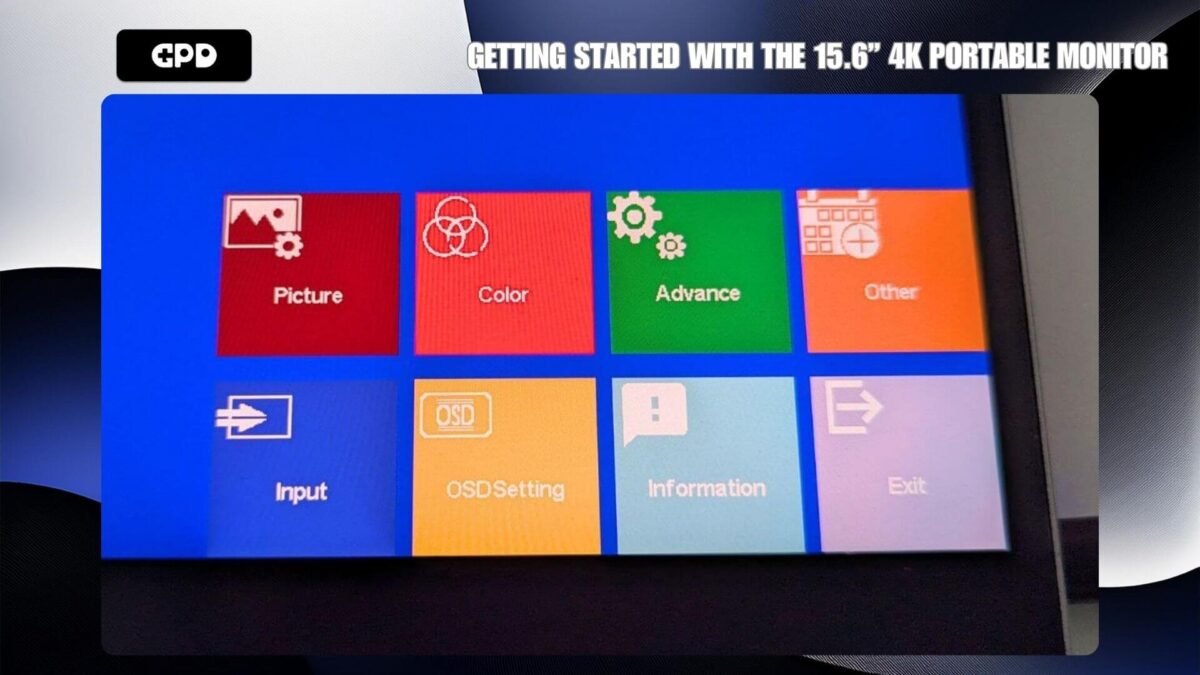
Norėdami sukonfigūruoti monitorių pagal savo pageidavimus, tiesiog bakstelėkite atitinkamus langelius ekrane ir pakeiskite nustatymus.
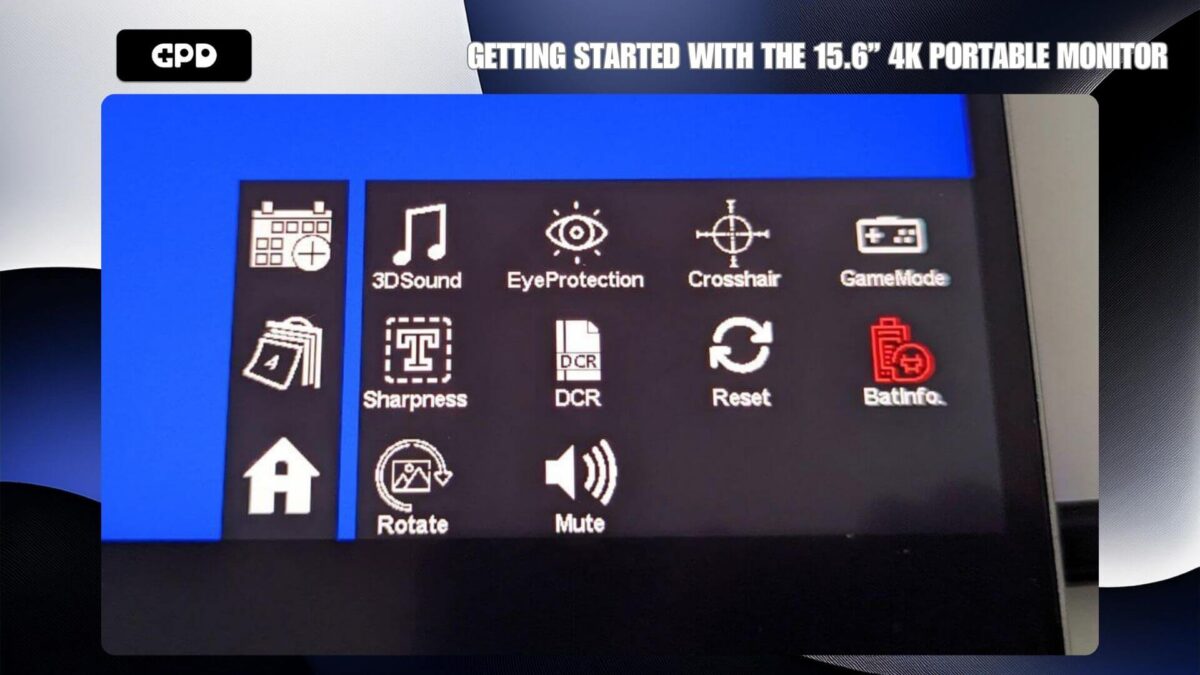
Duomenų kabelių naudojimas ryšiui su prietaisu palaikyti #
Pridedami kabeliai iš C tipo USB į C tipo ir iš C tipo USB į A USB leidžia prijungti palaikomus įrenginius, pavyzdžiui, “Windows” mini kompiuterį arba nešiojamąjį žaidimų kompiuterį, kad jūsų “Windows” įrenginyje būtų galima naudoti jutiklinio ekrano funkcijas.
Jei jūsų įrenginys palaiko C tipo USB, tuo pačiu kabeliu galite maitinti monitorių, rodyti turinį ir įjungti jutiklinio ekrano funkcijas.
Jei vaizdo jungčiai naudojate HDMI, prie įrenginio USB prievado galite prijungti pridedamą C tipo USB kabelį į A tipo USB kabelį ir įjungti jutiklinio ekrano palaikymą.
Naudodami “micro USB” atskyrimo kabelį (į komplektą neįeina), galite prijungti jį prie monitoriaus per “micro USB” prievadą. Taip galėsite prijungti periferinius įrenginius, pavyzdžiui, pelę ar klaviatūrą, ir jie veiks taip, tarsi būtų tiesiogiai prijungti prie įrenginio, kai naudojama C tipo USB jungtis.
“Windows” ekrano nustatymai #
Dažnas klausimas, kurio sulaukiame, yra tas, kodėl ekranas atrodo prastesnės kokybės, nei tikėtasi. Paprastai taip nutinka dėl to, kad naudojama netinkama ekrano skiriamoji geba. Nešiojamasis monitorius palaiko iki 4K skiriamąją gebą, todėl naudojant mažesnę skiriamąją gebą, pavyzdžiui, 720P, vaizdas gali būti ne toks ryškus.
Norėdami reguliuoti ekrano skiriamąją gebą, “Windows” paieškos juostoje įveskite “Display Settings” (ekrano nustatymai) ir pasirinkite ją iš rezultatų.
Jei monitoriaus nustatymuose rodoma “Dubliuoti šiuos ekranus”, rekomenduojame pakeisti ją į “Išplėsti ekranus” (kad darbalaukis apimtų du monitorius) arba “Rodyti tik nešiojamajame monitoriuje” (paprastai 2 monitoriuje), kad pasiektumėte geriausią skiriamąją gebą.
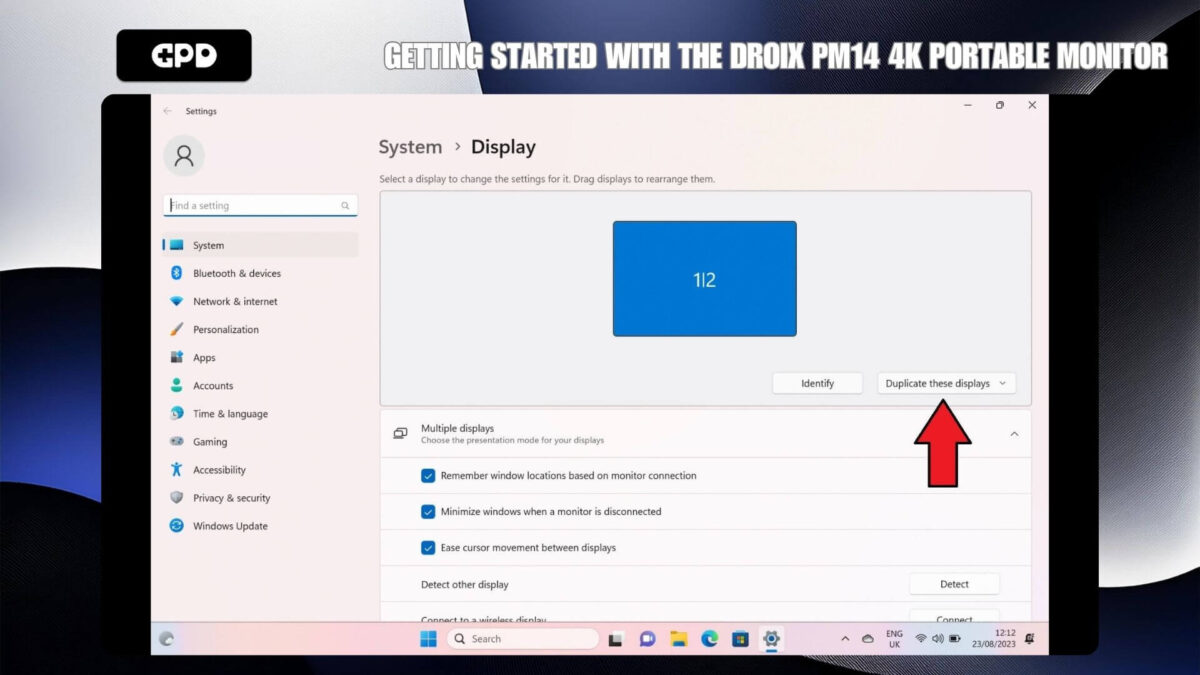
Pasirinkus ekrano nustatymą, perjungiant skiriamąją gebą monitoriuje trumpam gali būti rodomas juodas ekranas. Tada bus rodomas įprastas darbalaukis, jei nustatyta parinktis “Rodyti tik nešiojamajame monitoriuje”, arba tuščias darbalaukis, jei naudojama parinktis “Išplėsti ekranus”.
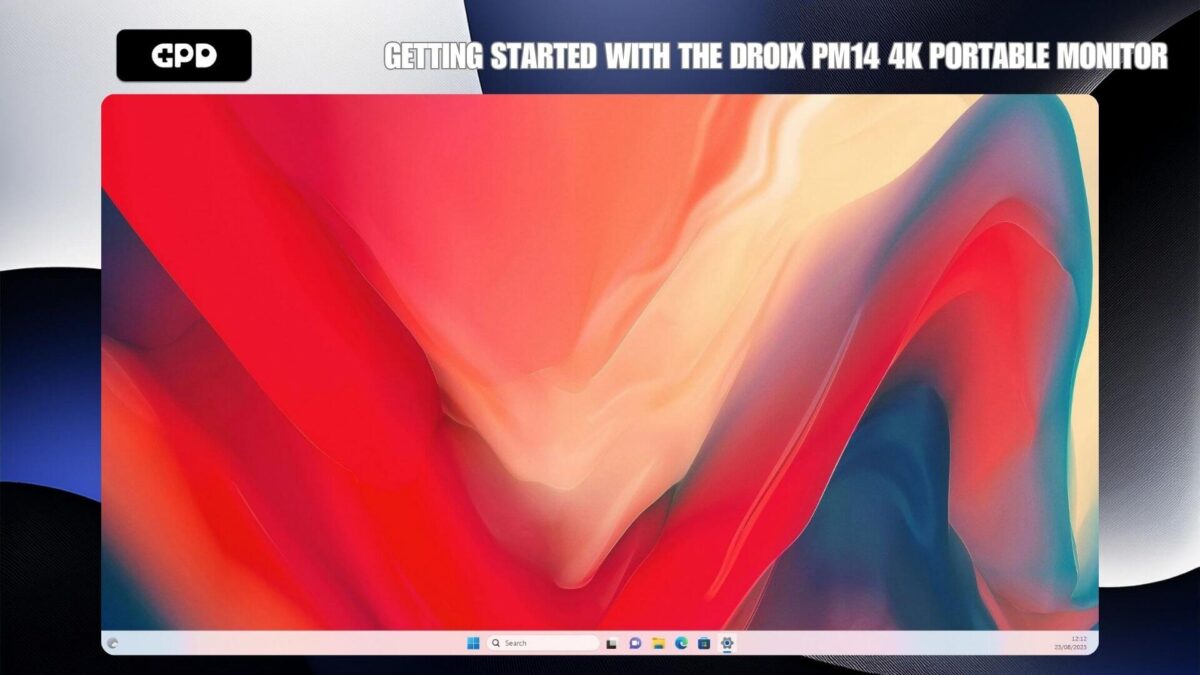
Kadangi tai yra 4K monitorius, dabar galite padidinti ekrano skiriamąją gebą iki didžiausios, kurią palaiko jūsų įrenginys.

Jei susiduriate su ekrano problemomis, rekomenduojame patikrinti atnaujinimo dažnį. Įsitikinkite, kad jis nustatytas į 30 arba 60 Hz. Norėdami tai padaryti, eikite į išplėstinių ekrano nustatymų meniu ir nustatykite atnaujinimo dažnį, pavyzdžiui, 60,00 Hz.

Ekrano trikčių šalinimas #
Jei monitorius mirksi, rodo juodą ekraną arba veikia budėjimo režimu, dažniausia problema yra nepakankamas maitinimas. Patikrinkite, ar monitoriui tiekiama pakankamai energijos. Jei problema tęsiasi, rekomenduojame kreiptis į “DroiX” klientų aptarnavimo skyrių, kad būtų suteikta greita ir veiksminga pagalba.
Jungdami prie telefono įsitikinkite, kad monitorius prijungtas prie pateikto maitinimo adapterio.
Nešiojamasis monitorius be akumuliatoriaus #
Jei nešiojamojo monitoriaus versijoje nėra įmontuoto akumuliatoriaus, kad jis veiktų, jį reikia maitinti. Šis modelis turi du specialius prievadus: vienas skirtas maitinimui, kitas – duomenų perdavimui (pvz., vaizdo ir garso). Įsitikinkite, kad kiekvienai funkcijai naudojate tinkamus kabelius. Skirtingi kabeliai aprašyti toliau:
- Pridedamas USB-A į USB-C kabelis naudojamas tik maitinimui tiekti ir negali perduoti duomenų.
- Pridedamas USB-C į USB-C laidas skirtas duomenims, įskaitant vaizdo įrašus, perduoti.
| Įrenginys | Maitinimas | Duomenys | Rezultatas |
|---|---|---|---|
| KOMPIUTERIS | – | HDMI | Neveikia |
| KOMPIUTERIS | Maitinimo adapteris | HDMI | Darbai |
| KOMPIUTERIS | USB-C į USB-C | HDMI | Neveikia |
| KOMPIUTERIS | USB-A į USB-C | HDMI | Darbai |
| KOMPIUTERIS | USB-A į USB-C | USB-C į USB-C | Darbai |
Jei nėra maitinimo šaltinio, monitorių galima maitinti mobiliuoju įrenginiu, jei jo baterija yra pakankamos talpos. Tačiau, norint užtikrinti stabilų veikimą, rekomenduojame prijungiant mobilųjį telefoną prie monitoriaus naudoti pateiktą maitinimo šaltinį.
Ekrano ryškumas #
Pradinis monitoriaus ryškumas yra 30 %. Norėdami padidinti ryškumą arba garsumą virš 70 %, įsitikinkite, kad monitorius yra prijungtas prie išorinio maitinimo šaltinio, kuris tiekia ne mažiau kaip 5 V/2,0 A.

